IPhone o iPad: lo schermo appare troppo grande o ingrandito troppo

Risolvi un problema in cui lo schermo dell
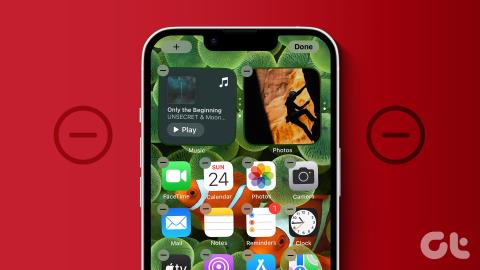
Se cerchi un'app sul tuo iPhone inaccessibile nella tua regione, l'App Store non visualizzerà tali risultati. Ma c'è un'app interessante che hai sempre desiderato scaricare ma che non hai potuto scaricare perché l'App Store mostrava "questa app non è disponibile nel tuo Paese"? Bene, abbiamo buone notizie. Questa guida offre un modo semplice per scaricare app non disponibili nel tuo Paese. No, non ti chiederemo di utilizzare una VPN dubbia!
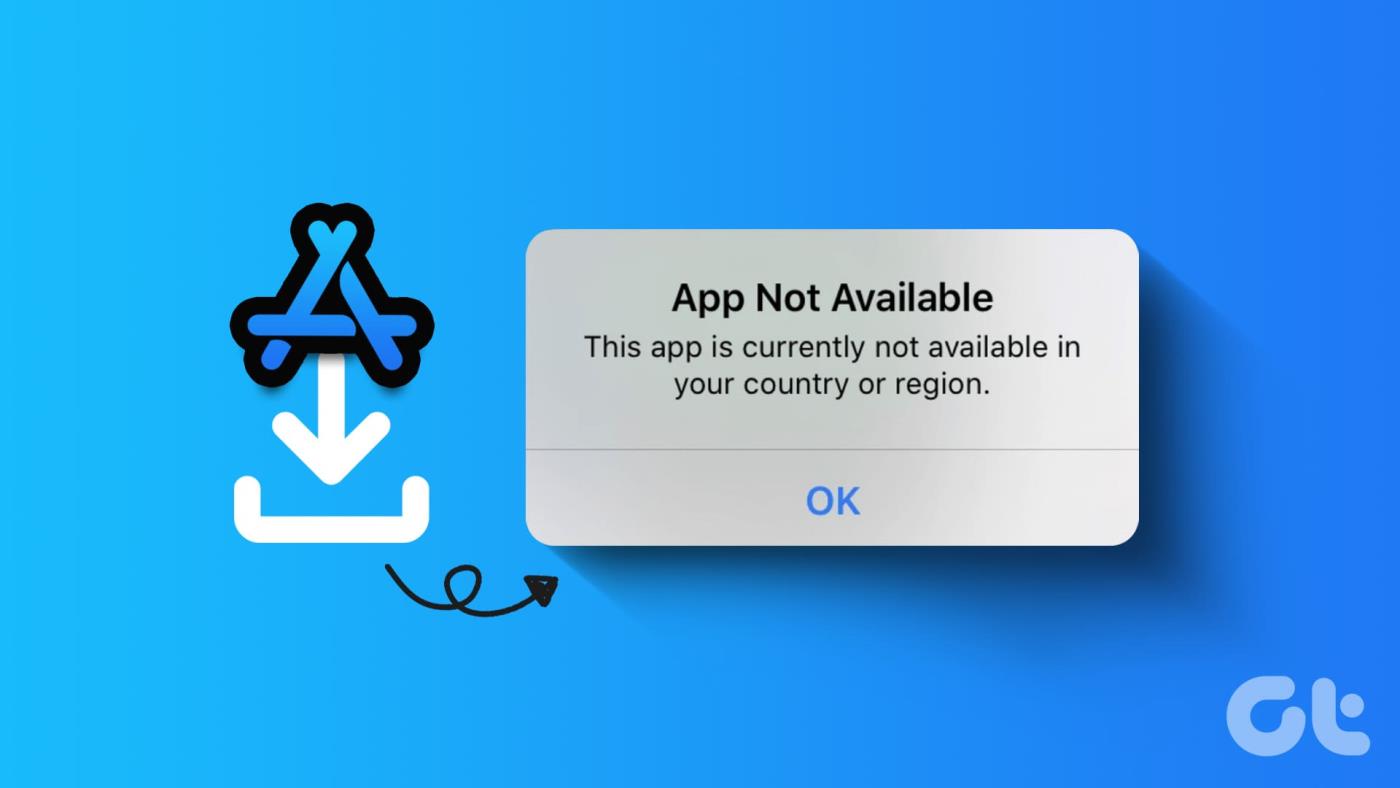
Sebbene esista una soluzione alternativa per scaricare app con limitazioni geografiche, il processo presenta molte limitazioni. Non preoccuparti; ti aiuteremo a comprendere i dettagli del download di tali applicazioni in questa spiegazione. Inoltre, se ti stavi chiedendo come scaricare app Android non disponibili nel tuo Paese, consulta la nostra guida dettagliata .
Prima di approfondire il processo di download di applicazioni fuori regione, è necessario soddisfare alcuni requisiti.
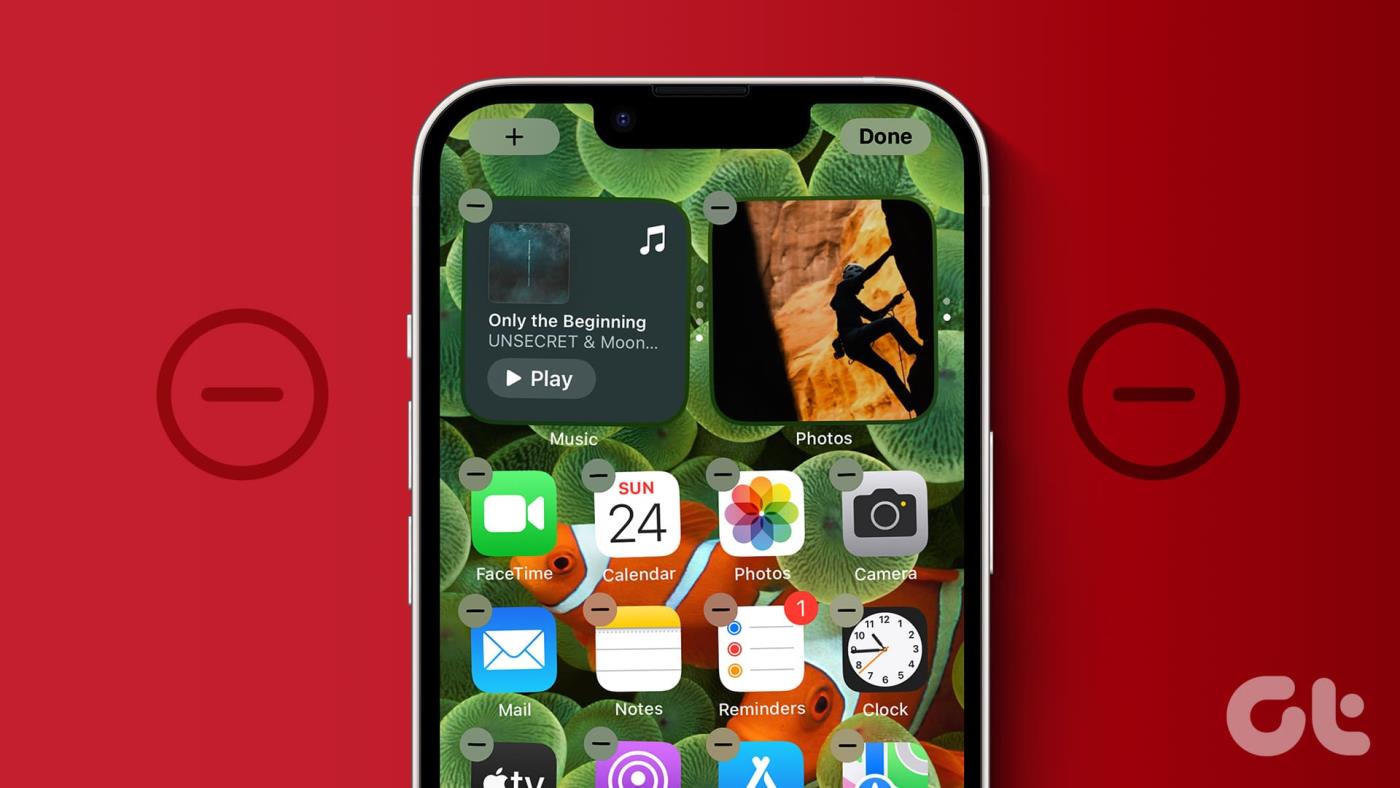
Ecco un avvertimento importante. Non è possibile modificare il Paese nell'App Store nelle seguenti circostanze:
Se rientri in una delle situazioni sopra indicate, assicurati di attendere fino al termine dell'abbonamento o fino a quando non spendi il saldo. Apple ti consente di cambiare regione solo se sono soddisfatti i prerequisiti di cui sopra. Se non soddisfi i requisiti di cui sopra, non preoccuparti: abbiamo una soluzione anche per te.
In questa sezione, presentiamo due modi per scaricare applicazioni non disponibili nel tuo paese. Il primo metodo prevede la modifica del paese sull'App Store. Se non disponi di saldo Apple, noleggio di film o condivisione familiare, questo metodo è adatto a te. Tuttavia, se disponi di uno dei suddetti, devi utilizzare il secondo metodo, ovvero creare un nuovo ID Apple.
Puoi modificare il Paese di base del tuo ID Apple. Ecco come fare per cambiare Paese sull'App Store del tuo iPhone.
Passaggio 1: apri l'app Impostazioni sul tuo iPhone. Quindi, tocca il tuo nome. Ora vai su Media e acquisti.


Passaggio 2: nel popup, seleziona Visualizza account. Verrai ora indirizzato alla pagina Impostazioni account. Qui, individua e scegli il Paese/Regione.


Passaggio 3: tocca "Cambia paese o regione". Scorri l'elenco dei paesi e scegli il paese che preferisci.


Passaggio 4: leggere e accettare i Termini e condizioni. Nel pop-up, inserisci i dettagli rilevanti come Metodo di pagamento, Nome, Indirizzo, ecc.


Dopo aver inserito tutti i dettagli, hai cambiato con successo la regione sul tuo App Store. Ora puoi scaricare app non disponibili nella tua regione semplicemente cercandole sull'App Store. Scarica e divertiti!
Come discusso in precedenza, se disponi di abbonamenti, preordini ecc. validi, non puoi cambiare il tuo Paese sull'App Store. La soluzione migliore in questa situazione è creare un nuovo ID Apple. Ecco come farlo.
Passaggio 1: vai al sito Web dell'ID Apple su Safari sul tuo iPhone utilizzando il collegamento seguente.
Passaggio 2: premi l'icona della freccia giù accanto all'ID Apple. Quindi, tocca "Crea il tuo ID Apple". Ora inserisci i dettagli rilevanti per creare il tuo nuovo ID Apple.
Assicurati di riempire la colonna Paese/Regione con la posizione corretta.
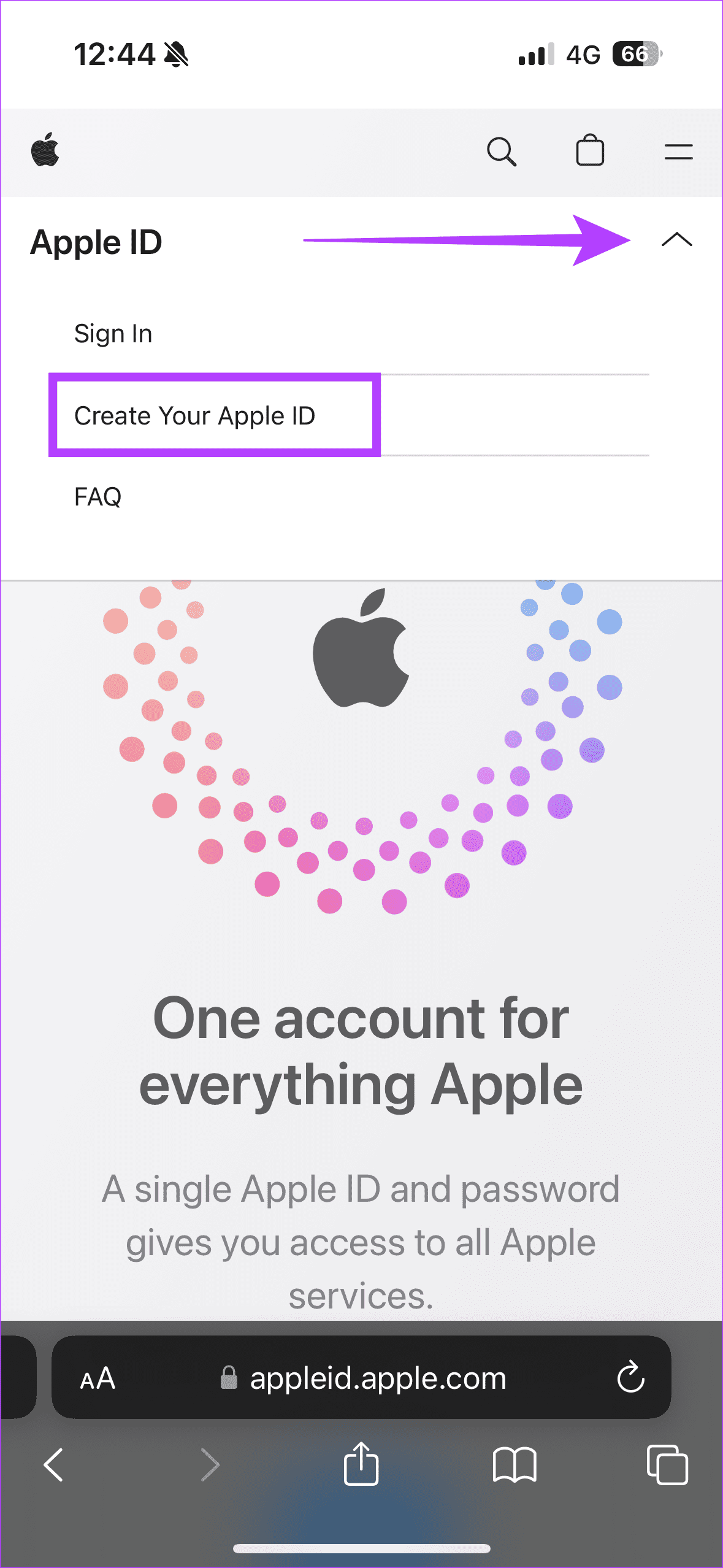
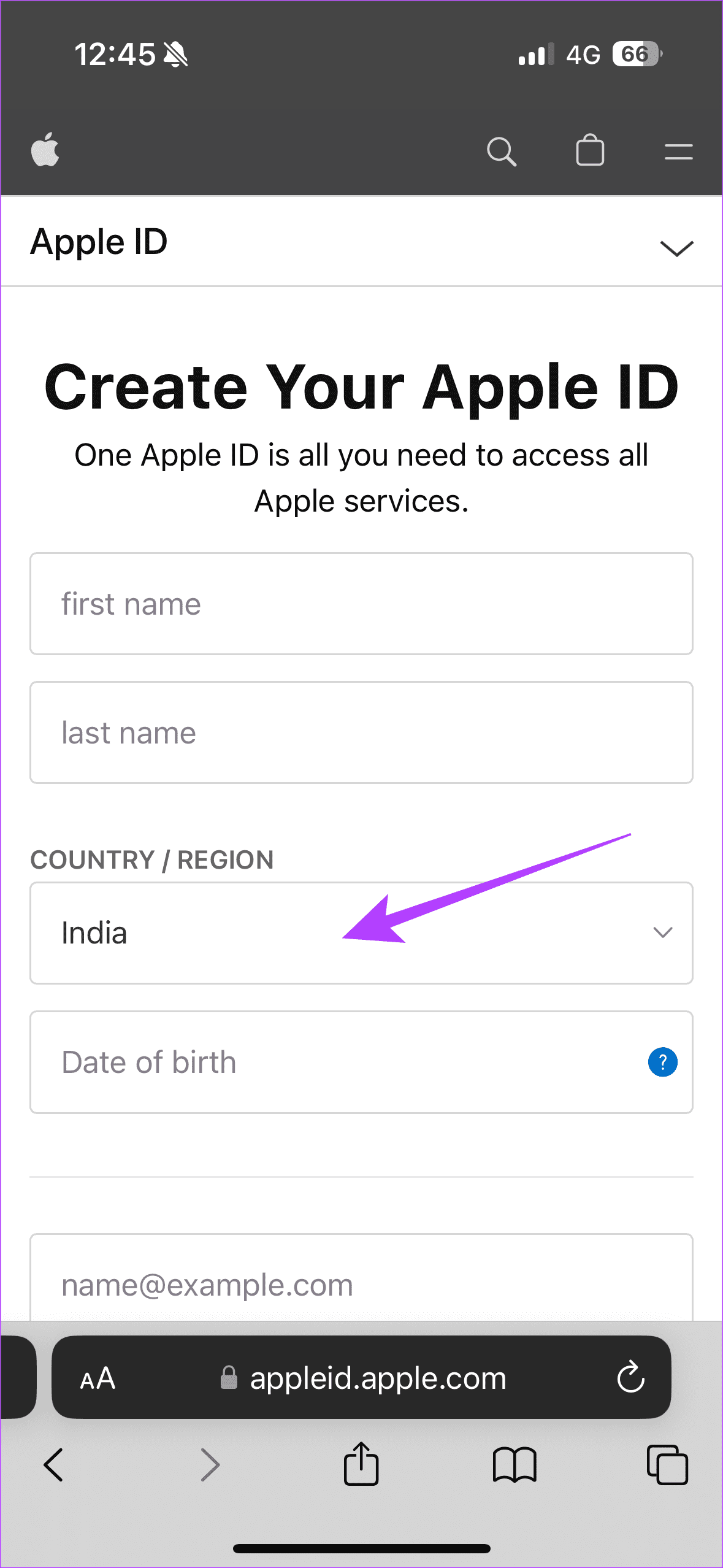
Dopo aver creato un nuovo ID Apple, accedi con questi dettagli sul tuo iPhone. Ripeti i seguenti passaggi per accedere con il tuo nuovo ID Apple. Vai all'app Impostazioni sul tuo iPhone. Tocca il tuo nome. Ora scorri verso il basso per individuare Esci e toccalo. Ora sei stato disconnesso dal tuo vecchio account.
Aggiungi i dettagli del tuo nuovo ID Apple per accedere al nuovo account. Potrai quindi scaricare le app non disponibili nella tua regione/paese dall'App Store.
Sebbene sia possibile scaricare le applicazioni senza problemi tramite i metodi sopra menzionati, esistono diverse limitazioni alla modifica della regione dell'ID Apple.
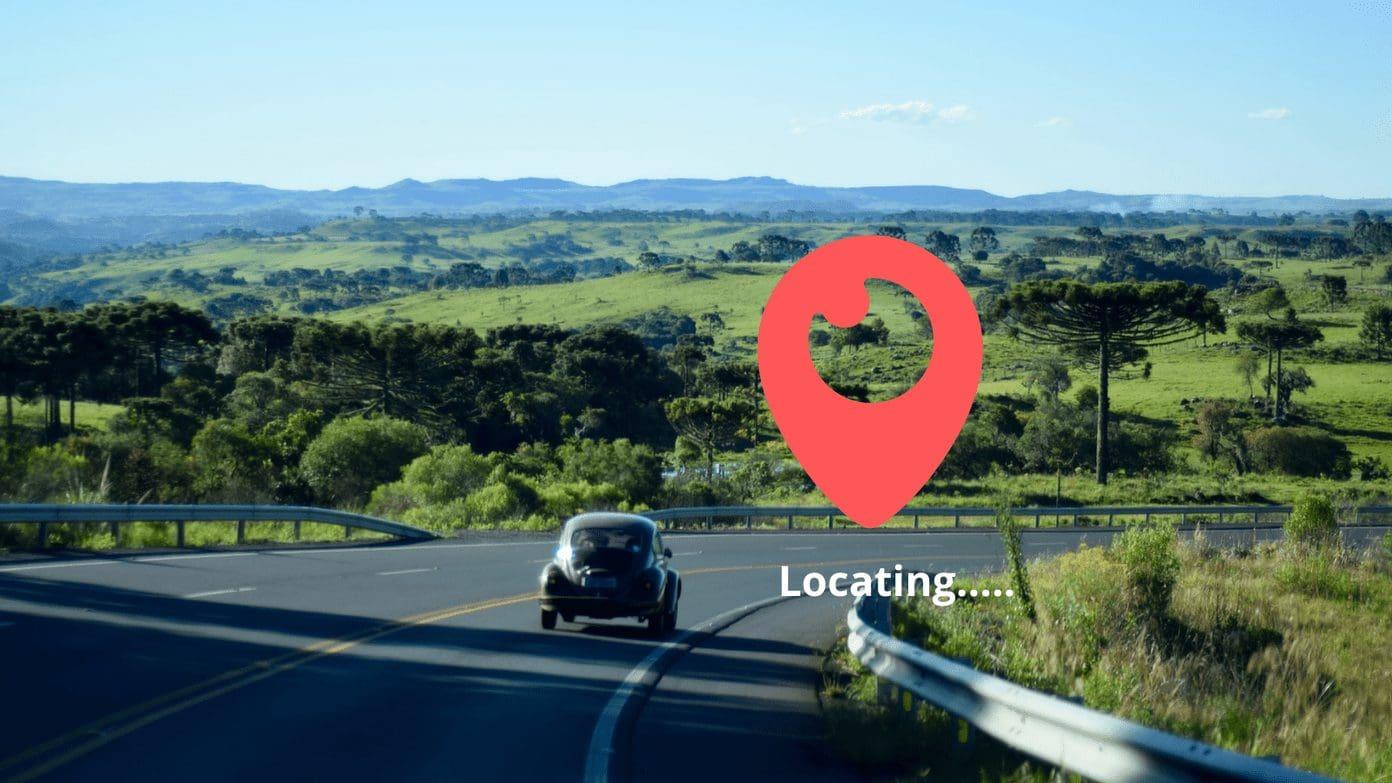
Considerando gli svantaggi di cambiare regione, è consigliabile ripristinare il paese di origine dopo aver utilizzato l'applicazione desiderata. Ecco come puoi modificare la regione del tuo ID Apple.
Passaggio 1: apri l'app Impostazioni sul tuo iPhone. Quindi, tocca il tuo nome. Ora vai su Media e acquisti.


Passaggio 2: nel popup, seleziona Visualizza account. Verrai ora indirizzato alla pagina Impostazioni account. Qui, individua e scegli il Paese/Regione.


Passaggio 3: tocca "Cambia paese o regione". Scorri l'elenco dei paesi e scegli il paese che preferisci.


Passaggio 4: accettare i Termini e condizioni. Nel pop-up, inserisci i dettagli rilevanti come Metodo di pagamento, Nome, Indirizzo, ecc.


Dopo aver compilato i dettagli richiesti, avresti riportato la tua regione nella posizione originale. Ora puoi accedere e aggiornare senza problemi le applicazioni utilizzate originariamente.
1. Esistono altri modi per scaricare app limitate per paese sugli iPhone?
Per dirla tutta, no. Nella nostra esperienza, anche una VPN ha aiutato a scaricare app fuori regione. Cambiare la regione o creare un nuovo ID Apple sarebbe l'opzione migliore.
2. Con quale frequenza puoi cambiare il Paese sull'App Store?
Puoi cambiare Paese e tornare al Paese originale innumerevoli volte. Non c'è limite al numero.
3. Posso utilizzare più ID Apple sul mio iPhone?
SÌ. Puoi passare da un ID Apple all'altro sul tuo iPhone. Segui la nostra guida per comprendere il processo in modo approfondito.
Cambiare la regione dell'App Store è uno dei modi più semplici per scaricare app non disponibili nella tua regione su un iPhone. In effetti, molti utenti hanno scaricato app da altri paesi tramite questo processo.
Tuttavia, se frequenti questo processo, è meglio creare un ID Apple separato. In questo modo non dovrai aspettare che i tuoi crediti o i tuoi abbonamenti si esauriscano. Quindi teletrasportati semplicemente e salta indietro dalla tua barca di sperimentazione.
Risolvi un problema in cui lo schermo dell
Scopri come accedere alla SIM card sull
In questo articolo trattiamo di come risolvere un problema in cui la navigazione delle mappe e le funzionalità GPS non funzionano correttamente sull
Scopri come eseguire un hard e soft reset dell
Ti mostriamo diversi modi per spegnere la radio su Apple iPhone, iPad o iPod Touch. Scopri le soluzioni più efficaci per gestire le tue app musicali.
Scopri come visualizzare la versione desktop completa di YouTube in Safari per iOS e accedere a tutte le sue funzionalità.
Hai problemi con lutilizzo dei piccoli tasti sulla tastiera del tuo dispositivo? Ecco 8 modi per ingrandire la tastiera sul tuo iPhone e iPad.
Il tuo Apple Watch scarica la batteria più velocemente del normale? Leggi il post per scoprire come risolvere il problema con il consumo della batteria di Apple Watch.
Scopri quattro modi per eseguire il mirroring dello schermo dell
Scopri quanto è accurato il contatore di calorie di Apple Watch e come usarlo per monitorare la tua attività fisica.






